تاريخ آخر تحديث
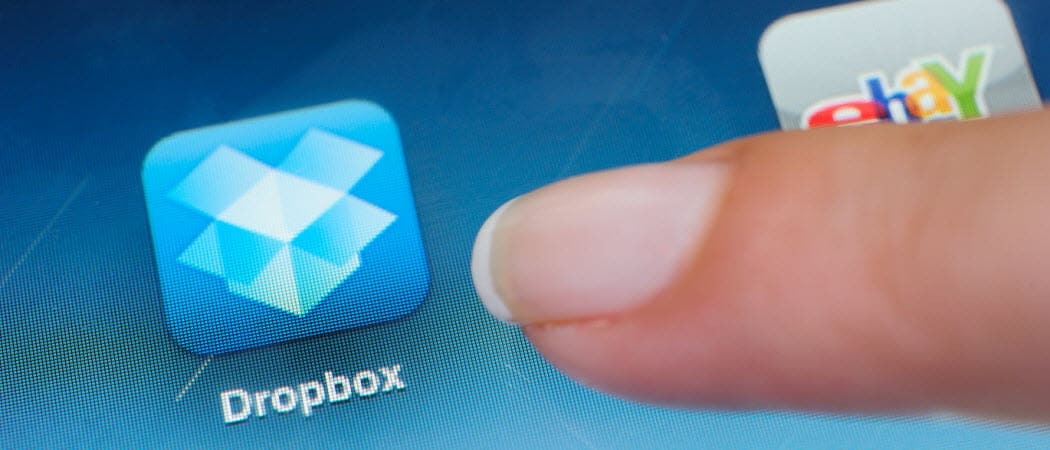
إذا كنت تشك في أن شخصًا ما يتجسس على جهاز الكمبيوتر المحمول أثناء الخروج ، فإليك طريقة لمعرفة من هم من خلال التقاط صورة وحفظها في Dropbox.
إذا كنت تشك في أن أحد زملاء العمل أو أحد أفراد العائلة يتجسس على جهاز الكمبيوتر المحمول أثناء الخروج ، فإليك طريقة لمعرفة من هم من خلال التقاط صورة وحفظها في Dropbox. يتيح لك ذلك التحقق من ما تفعله الفئران أثناء وجود القطة بعيدًا عن جهاز كمبيوتر أو هاتف ذكي آخر.
الأداة المساعدة تلتقط المتلصصين
أول، تحميل CommandCam إلى مجلد Dropbox الذي تختاره.
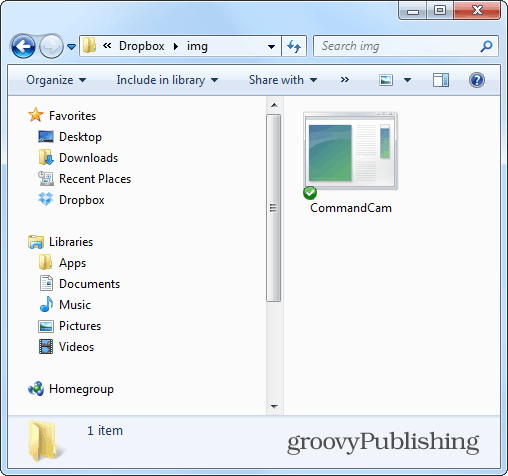
بعد تنزيل الملف إلى Dropbox ، انقر بزر الماوس الأيمن فوق CommandCam.exe وانقر فوق إنشاء اختصار ، بحيث يمكنك بعد ذلك نقل الاختصار إلى مجلد بدء التشغيل. في Windows 7 ، يمكنك معرفة كيفية نقل العناصر إلى مجلد بدء التشغيل هذه المقالة.
في نظام التشغيل Windows 8 ، يكون مجلد بدء التشغيل ليس يسهل الوصول إليها ، ولكن لا يزال بإمكانك العثور عليها ، أيضًا وأوضح هنا.
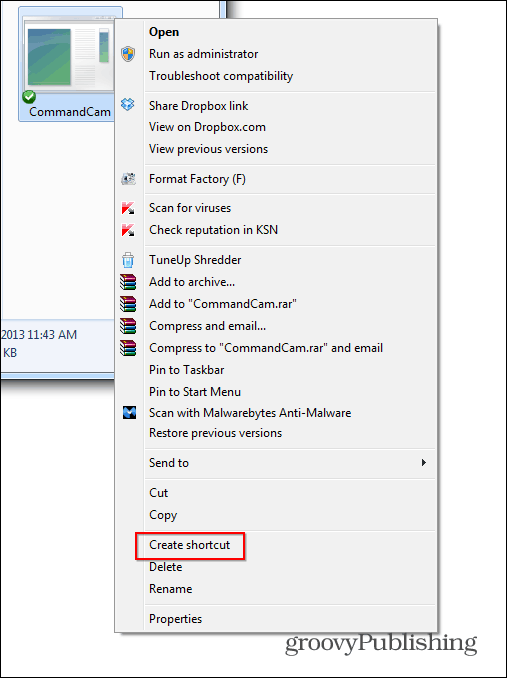
ثم الصق الاختصار في مجلد بدء التشغيل على نظامك.
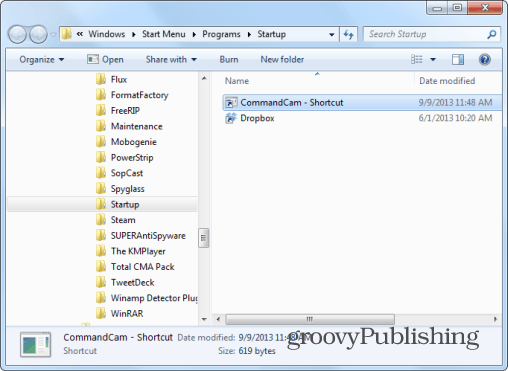
لاختبار الأشياء ، انقر فوق الاختصار ، ثم انتقل إلى مجلد Dropbox حيث قمت بنسخ البرنامج. عندما يُطلب منك الإذن لتشغيل البرنامج ، تأكد من إلغاء تحديد "اسأل دائمًا قبل فتح هذا الملف" ، وإلا فسيتم تغطية غلافك.

ستظهر صورة لك - أو أي شخص أمام كاميرا الويب في هذه اللحظة - في دليل Dropbox الذي تضع فيه CommanCam بتنسيق BMP.
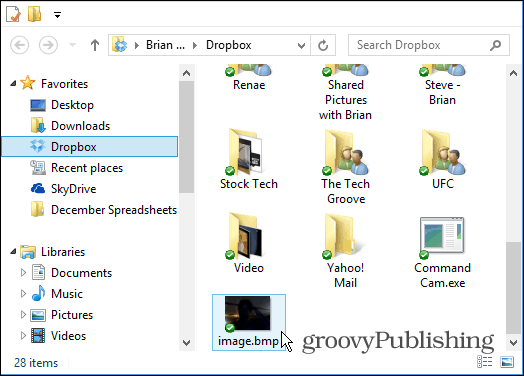
موجه الأمر
شيء واحد يجب ملاحظته هو أنه عند تشغيل موجه الأوامر ، سيظهر أثناء بدء التشغيل عندما يلتقط لقطة.
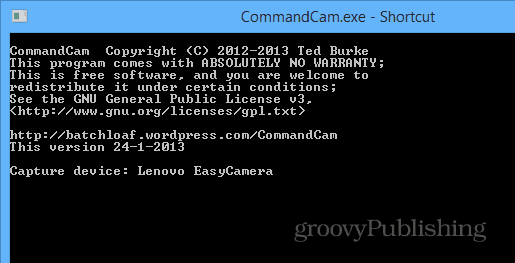
إذا كنت لا ترغب في عرض ذلك ، حيث قد يؤدي ذلك إلى التخلي عن البرنامج ، انقر بزر الماوس الأيمن فوق الاختصار وحدد خصائص. ثم اختر مصغر من القائمة المنسدلة Run ، ثم انقر فوق OK.
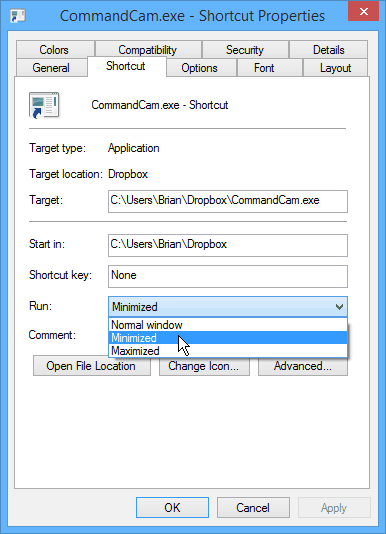
تحل الأداة محل الصورة الأخيرة دائمًا ، لذا تأكد من نسخ الصور التي تريد حفظها في مجلد آخر. إذا كنت لا تريد أن يلتقط لقطات دائمًا ، فاحذف الاختصار من مجلد بدء التشغيل وأضفه عند الحاجة فقط.
يمكنك دائمًا إلقاء نظرة على خصائص الصورة لمعرفة الطابع الزمني بالضبط ومعرفة متى حدث الإجراء. أيضًا ، إذا كنت لا تريد تحميل الصور على Dropbox ، يمكنك استخدام أي مجلد آخر ، مع نفس التعليمات. لكن تشغيله من Dropbox أو خدمة تخزين سحابية أخرى يوفر طريقة سهلة للتحقق من هاتفك الذكي أو كمبيوتر آخر.



